Finestra di dialogo Stili del diagramma
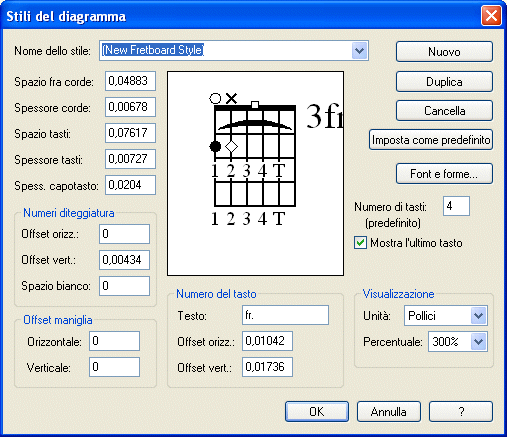
Come farla apparire
Selezionate lo Strumento Accordi  Scegliete Inserimento manuale dal menu Accordi. Cliccate su di una nota o su una pausa alla quale non sia ancora stato attaccato un simbolo di accordo. Apparirà la finestra di dialogo Definizione dell’accordo (potete anche far apparire questa finestra di dialogo facendo doppio click sulla maniglia di un accordo già presente in partitura). Nella finestra di dialogo Definizione dell’accordo, cliccate sul pulsante Modifica stili. Apparirà la finestra di dialogo Stili del diagramma.
Scegliete Inserimento manuale dal menu Accordi. Cliccate su di una nota o su una pausa alla quale non sia ancora stato attaccato un simbolo di accordo. Apparirà la finestra di dialogo Definizione dell’accordo (potete anche far apparire questa finestra di dialogo facendo doppio click sulla maniglia di un accordo già presente in partitura). Nella finestra di dialogo Definizione dell’accordo, cliccate sul pulsante Modifica stili. Apparirà la finestra di dialogo Stili del diagramma.
Qual è la sua funzione
In questa finestra di dialogo, potete definire finemente il modo in cui Finale disegna certi aspetti del diagramma, come la distanza fra le corde o lo spazio bianco che attornia il numero posto sulla corda.
- Nome dello stile.
Mostra il nome dello stile che state modificando.
- Spazio fra corde. Inserite in questo campo di testo un valore per impostare la distanza che volete intercorra fra le corde del diagramma.
- Spessore corde. Inserite in questo campo di testo un valore per indicare lo spessore con il quale volete siano rappresentate le corde del diagramma.
- Spazio tasti. Inserite in questo campo di testo un numero per impostare l’ampiezza dei tasti del diagramma.
- Spessore tasti. Inserite in questo campo di testo un numero per specificare lo spessore con il quale volete siano rappresentati i tasti del diagramma.
- Spessore capotasto. Inserite in questo campo di testo un valore che indichi lo spessore con il quale volete sia rappresentato il capotasto.
- Spazio bianco. Inserite in questo campo di testo un valore per determinare la dimensione verticale dello spazio bianco che volete circondi il numero o il simbolo onde evidenziarlo dalla corda.
- Mostra l’ultimo tasto. Selezionate questa opzione se volete visualizzare la linea dell’ultimo tasto.
- Numero del tasto: Testo • Offset Orizzontale • Offset Verticale. Inserite qui il testo che volete appaia accanto al numero del tasto. Usate i valori di offset per regolare la posizione del numero e del testo relativo al tasto.
- Offset Maniglia: Orizzontale • Verticale. Usate i valori in questi campi di testo per regolare in partitura la posizione della maniglia del diagramma in relazione al diagramma stesso.
- Visualizzazione: Unità • Percentuale. Selezionate un’unità di misura dall’elenco a discesa per poter vedere tutti i valori utilizzando l’unità di misura desiderata. Selezionate una percentuale di visualizzazione per modificare in percentuale la dimensione di visualizzazione dell’esempio del diagramma.
- Spessore tasti. Inserite in questo campo di testo un numero per specificare lo spessore con il quale volete siano rappresentati i tasti del diagramma.
- Font e forme. Cliccate su questo pulsante per selezionare sia il font per il numero del tasto e la diteggiatura, sia la forma da utilizzare per il barré o altri simboli.
Si veda la finestra di dialogo Font e forme dello stile del diagramma.
- Nuovo
• Duplica • Cancella • Imposta come predefinito. Cliccate su Nuovo per creare un nuovo stile. Cliccate su Duplica per creare una copia dello stile selezionato. Con Cancella rimuovete lo stile selezionato. L’opzione Imposta come predefinito fa in modo che lo stile selezionato diventi quello predefinito per tutti i diagrammi del documento.
- OK
• Annulla. Cliccate su OK (o premete enterreturn) per confermare i cambiamenti o la nuova definizione di stile e tornare alla precedente finestra di dialogo. Cliccate su Annulla per uscire da questa finestra di dialogo senza apportare alcun cambiamento alle impostazioni correnti.
Si veda anche:
Finestra di dialogo Definizione dell'accordo
Finestra di dialogo Editor del diagramma per chitarra
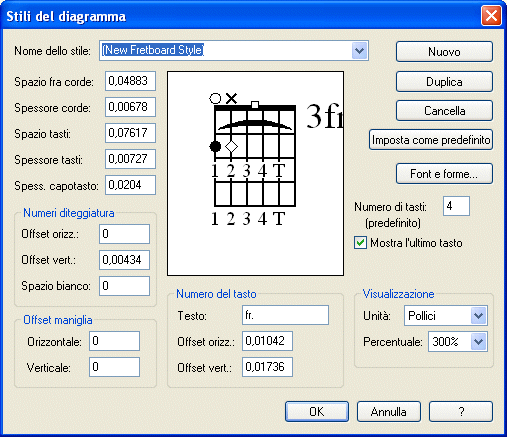
![]() Scegliete Inserimento manuale dal menu Accordi. Cliccate su di una nota o su una pausa alla quale non sia ancora stato attaccato un simbolo di accordo. Apparirà la finestra di dialogo Definizione dell’accordo (potete anche far apparire questa finestra di dialogo facendo doppio click sulla maniglia di un accordo già presente in partitura). Nella finestra di dialogo Definizione dell’accordo, cliccate sul pulsante Modifica stili. Apparirà la finestra di dialogo Stili del diagramma.
Scegliete Inserimento manuale dal menu Accordi. Cliccate su di una nota o su una pausa alla quale non sia ancora stato attaccato un simbolo di accordo. Apparirà la finestra di dialogo Definizione dell’accordo (potete anche far apparire questa finestra di dialogo facendo doppio click sulla maniglia di un accordo già presente in partitura). Nella finestra di dialogo Definizione dell’accordo, cliccate sul pulsante Modifica stili. Apparirà la finestra di dialogo Stili del diagramma.